如何重新启动和硬重置iPad
来源:云东方
时间:2023-07-12 18:11:32 481浏览 收藏
最近发现不少小伙伴都对文章很感兴趣,所以今天继续给大家介绍文章相关的知识,本文《如何重新启动和硬重置iPad》主要内容涉及到等等知识点,希望能帮到你!当然如果阅读本文时存在不同想法,可以在评论中表达,但是请勿使用过激的措辞~

在技术世界中,故障和问题是不可避免的。与任何其他电子设备一样,您的iPad有时可能会遇到麻烦。它可能会冻结,无法快速响应,或者您可能会遇到奇怪的软件故障。要解决这些次要问题,一个简单而有效的方法是对设备进行重置或重新启动。我们将在本教程中向您详细介绍iPad的硬重置和重新启动步骤。
在继续之前,请务必了解硬重置和重新启动之间的区别:
- 重新启动(也称为软重置)类似于重新启动计算机。它会关闭您的设备,然后重新打开,这通常可以清除任何有问题的代码。
- 硬重置(也称为强制重启)是一个更激烈的步骤。它不仅可以重新启动iPad,还可以清除其内存(而不是数据),这可以解决更顽固的问题。
请注意: 这些方法都不会抹掉您的数据或将iPad恢复出厂设置。
第一部分:重新启动(软重置)iPad
步骤1:按住电源按钮
当您以纵向握住大多数 iPad 设备时,电源按钮通常位于设备的顶部边缘上。按住它,直到iPad屏幕上出现滑块。
第 2 步:滑动以关闭电源
向右滑动滑动以关闭电源滑块。iPad 的屏幕在关闭时会变黑。
第 3 步:重新打开 iPad
iPad屏幕变黑后,您可以通过按住电源按钮直到看到Apple徽标来重新打开它。
第二部分:硬重置(强制重启)iPad
硬重置iPad的过程因型号而异,具有主页按钮的型号和没有主页按钮的型号之间的完成方式有所不同。
带主页按钮的iPad硬重置(iPad,iPad mini,iPad Air)
步骤1:按住电源按钮和主屏幕按钮
同时按住电源按钮和主屏幕按钮。
第 2 步:继续按住两个按钮
继续按住两个按钮,直到您在iPad屏幕上看到Apple徽标。苹果标志表示系统重新启动。几秒钟后,您的iPad应该可以再次启动并运行。
使用面容 ID 的 iPad 硬重置(iPad Pro 2018 及更新机型)
步骤1:按下并释放音量调高按钮
快速按下并释放位于设备右侧的音量调高按钮。
步骤2:按下并释放音量调低按钮
快速按下并释放音量调低按钮,该按钮位于音量调高按钮正下方。
步骤3:按住电源按钮
当您以纵向方向握持 iPad 时,顶部边缘的电源按钮可供您按住。请继续长按按钮,直到您的屏幕上出现苹果徽标,这表明iPad正在重启。
相关文章
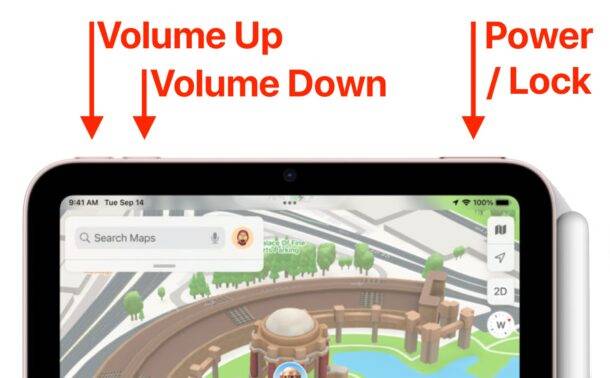
iPad 卡在 Apple 标志上?7 修复
如果您的 Apple iPad 卡在 Apple 标志上,您通常可以通过一些简单的故障排除步骤来解决它。本教程将向您展示下一步该做什么。虽然Apple iPad并非完美无缺,但这并不代表它们难以使用或容易出现故障。 不幸的是...

这是在 iPadOS 16 上使用手势在 iPad 上截取屏幕截图的方法
在装有 iPadOS 16 的 iPad 上截屏的不同方法 在 iPad 上截取屏幕截图的最常见方法是按硬件按钮。只要您的 iPad 带有主屏幕按钮,同时按下并释放电源按钮和主屏幕按钮即可。在较新的 iPad 型号上,同时按下并松...
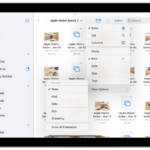
如何使用或不使用 AirPrint 从 iPhone 和 iPad 打印
从iPhone 和 iPad打印的最简单方法是使用 AirPrint,这是一种内置于 iOS 和市场上许多打印机的 Apple 协议。如果您需要确认所使用的打印机是否支持AirPrint,请继续阅读以便快速获取答案。如果您知道您没有支持 AirPrin...
以上就是本文的全部内容了,是否有顺利帮助你解决问题?若是能给你带来学习上的帮助,请大家多多支持golang学习网!更多关于文章的相关知识,也可关注golang学习网公众号。
-
501 收藏
-
501 收藏
-
501 收藏
-
501 收藏
-
501 收藏
-
378 收藏
-
309 收藏
-
167 收藏
-
100 收藏
-
116 收藏
-
375 收藏
-
466 收藏
-
122 收藏
-
411 收藏
-
232 收藏
-
422 收藏
-
315 收藏
-

- 前端进阶之JavaScript设计模式
- 设计模式是开发人员在软件开发过程中面临一般问题时的解决方案,代表了最佳的实践。本课程的主打内容包括JS常见设计模式以及具体应用场景,打造一站式知识长龙服务,适合有JS基础的同学学习。
- 立即学习 543次学习
-

- GO语言核心编程课程
- 本课程采用真实案例,全面具体可落地,从理论到实践,一步一步将GO核心编程技术、编程思想、底层实现融会贯通,使学习者贴近时代脉搏,做IT互联网时代的弄潮儿。
- 立即学习 516次学习
-

- 简单聊聊mysql8与网络通信
- 如有问题加微信:Le-studyg;在课程中,我们将首先介绍MySQL8的新特性,包括性能优化、安全增强、新数据类型等,帮助学生快速熟悉MySQL8的最新功能。接着,我们将深入解析MySQL的网络通信机制,包括协议、连接管理、数据传输等,让
- 立即学习 500次学习
-

- JavaScript正则表达式基础与实战
- 在任何一门编程语言中,正则表达式,都是一项重要的知识,它提供了高效的字符串匹配与捕获机制,可以极大的简化程序设计。
- 立即学习 487次学习
-

- 从零制作响应式网站—Grid布局
- 本系列教程将展示从零制作一个假想的网络科技公司官网,分为导航,轮播,关于我们,成功案例,服务流程,团队介绍,数据部分,公司动态,底部信息等内容区块。网站整体采用CSSGrid布局,支持响应式,有流畅过渡和展现动画。
- 立即学习 485次学习
